本文给大家讲解一个Flash动画,是一个文字动画,可设置顺时针或逆时针旋转!
方法其实比较简单。下面我们开始吧。
首先,如下图,在Flash中的图层1的第一帧里面,输入一个文字对象,如本例的“大众计算机学习网”。
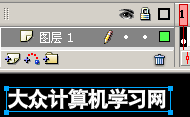
然后,选中如上的文字对象,按键盘上的F8键,弹出如下图。
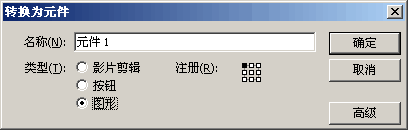
上图的操作,目的是将文字对象转换为元件,在这里,我们选择“图形”类型的,然后按确定按钮退出。
注意,在这里,将对象转换为元件的目的,是要让对象有一个中心点,制作旋转动画需要对象有一个中心点,否则对象不会旋转。
接着,如下图一样,在20帧那里点击右键,选择“插入关键帧”。

之后,选择20帧的文字对象,然后,使用任意变形工具,将20帧的文字对象,旋转一定角度,总之,不要让20帧的文字保存水平即可。如下图
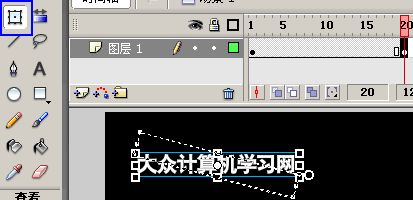
任何变形工具在工具栏里面,上图中蓝线圈住的那工具就是。
最后,如下图一般。
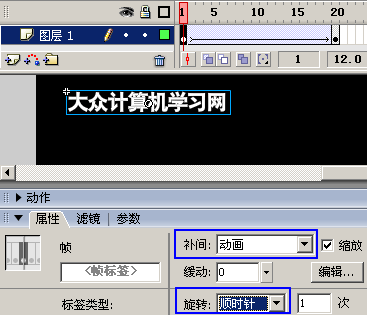
选择1帧,注意选择帧本身,不能选择帧里面的文字对象。然后,就会如上图一样,在属性面板中,找到补间那里,选择“动画”,接着在旋转那里,选择“顺时针”或者是“逆时针”都可以。
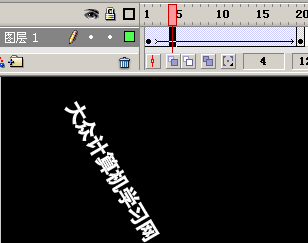
至此,动画制作完成,一个简单的文字旋转动画就制作完成了,如上图一样,我们选择动画过程中的任意一帧查看,都会看到有旋转的动画效果了。